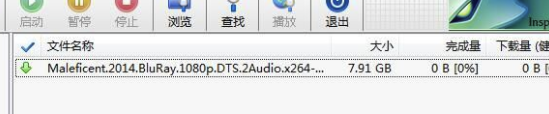- 系统
- 教程
- 软件
- 安卓
时间:2020-09-03 来源:u小马 访问:次
比特精灵是一款完全免费安全稳定的下载软件,比特精灵下载速度比一般的下载器功能更强大且不包含任何广告,比特精灵在优化了细节的同时完善了程序设计,提高了用户下载的使用体验,对于很多冷门资源下载速度同样很快,比起其他的下载器适用性更加广泛。那么你知道比特精灵怎么下载电影吗?跟随小编一起来看一下比特精灵下载电影的方法吧。
比特精灵怎么下载电影?
1、点击比特精灵主界面功能栏中的新建,打开新建下载任务窗口;
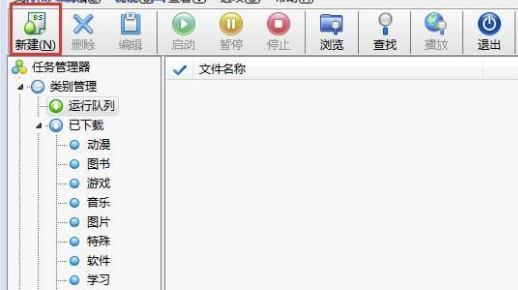
2、在新建下载任务窗口中,我们要选择种子文件。我们可以从磁盘打开,也可以输入HTTP链接。点击种子文件路径输入框右边的选项按钮,打开文件浏览窗口;
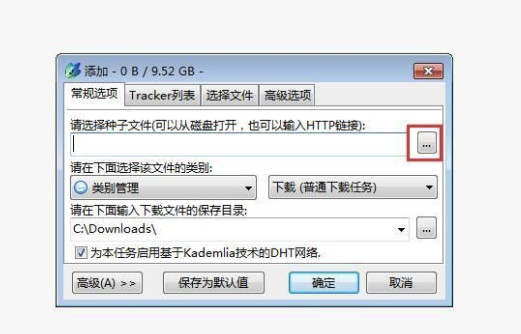
3、在文件浏览窗口中,根据BT种子的存放路径,打开文件夹,找到想要用比特精灵打开下载的BT种子。用鼠标点击选中BT种子然后点击打开;

4、BT种子成功添加到比特精灵新建下载任务窗口中。比特精灵会自动识别BT种子的文件资源。我们接下来可以对文件下载路径进行修改。点击默认下载路径右边的选项按钮;
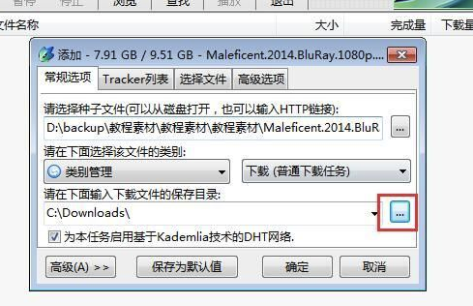
5、在浏览文件夹窗口中,找到想要设置为比特精灵下载路径的文件夹。用鼠标点击选中文件夹后点击确定,就可以将修改比特精灵的默认下载路径了;
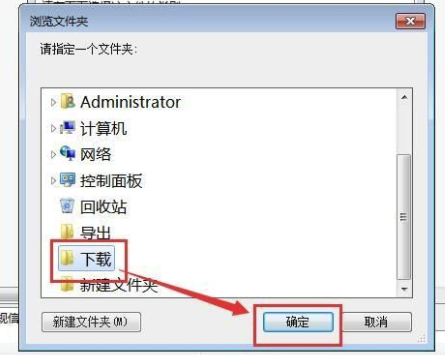
6、下载路径修改成功。这时候我们就可以点击比特精灵的新建下载任务窗口中的确定,将下载任务添加到比特精灵中,开始下载BT种子电影;
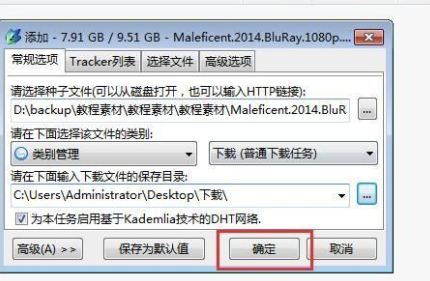
7、比特精灵正在下载BT种子电影。电影文件比较大,下载电影需要一定的时间。